Bezdrátový zákazník není k dispozici: Jak to opravit
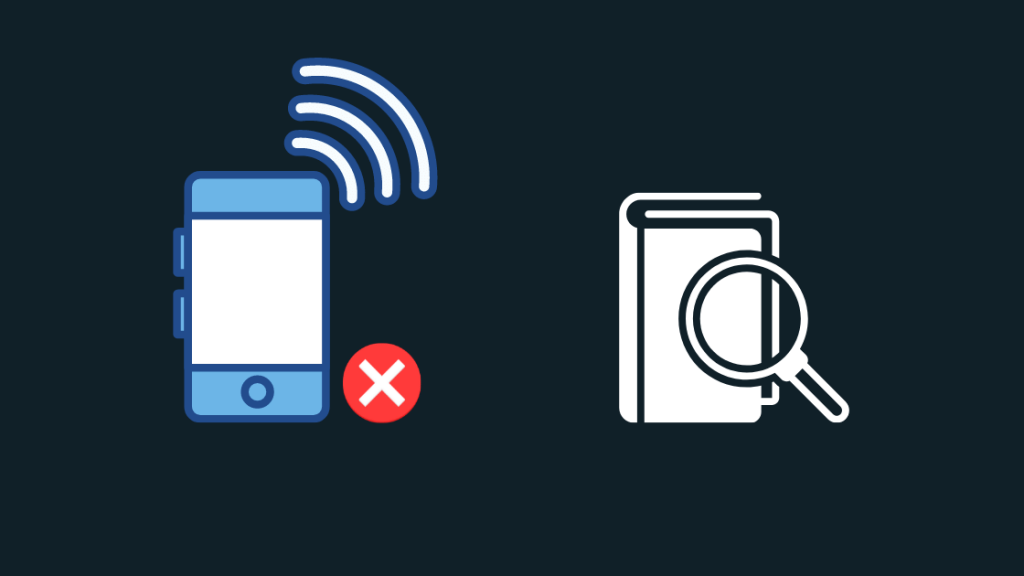
Obsah
Blížil se docela dlouhý víkend, a tak jsem si naplánovala, že se půjdu s přáteli pobavit a podívat se na nějaký film.
Musel jsem všem naposledy zavolat, abych to potvrdil, a když jsem procházel seznam lidí, kterým jsem měl zavolat, nemohl jsem se nikomu z nich dovolat.
Telefon stále hlásil, že "Zákazník bezdrátové sítě není k dispozici", což nedávalo smysl, protože jsem jí před několika hodinami psal.
Musela jsem zjistit, co se děje, a spojit se s kamarádkou, protože jsme nikoho nenechali ve štychu.
Za tímto účelem jsem navštívil webové stránky svého operátora a obecné fórum uživatelů mobilních sítí.
Podařilo se mi shromáždit vše, co jsem našel, a s trochou pokusů a omylů a pomocí několika přátelských lidí na internetu jsem problém vyřešil a spojil se se svým přítelem.
Tento průvodce je výsledkem tohoto výzkumu, který by vám měl pomoci opravit chybu "Wireless Customer Is Not Available" během několika sekund.
"Zákazník bezdrátové sítě není k dispozici" znamená, že příjemce, kterému se snažíte dovolat, není k zastižení nebo není k dispozici pro příjem hovorů. Může to znamenat, že příjemce má problémy s mobilními službami nebo softwarovou chybu v telefonu, která způsobila, že zpráva neprošla.
Přečtěte si, jak můžete někomu poslat zprávu, pokud si myslíte, že vás zablokoval, a co můžete dělat, pokud má mobilní operátor výpadek.
Co znamená zpráva Wireless Customer Is Not Available?
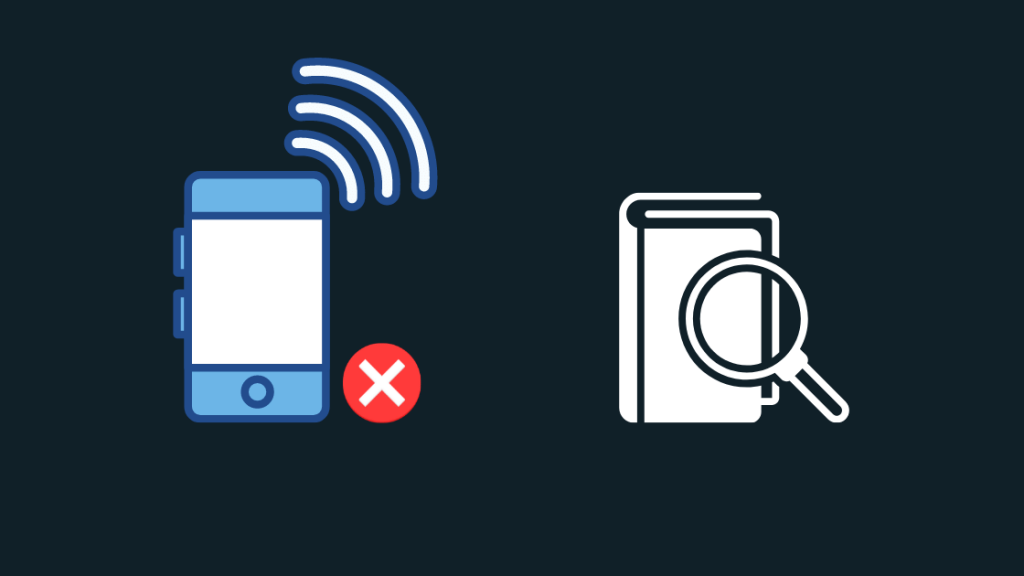
Když se snažíte někomu dovolat, očekáváte, že to zvedne, ale uslyšíte hlas: "Zákazník bezdrátové sítě není k dispozici", může to zastavit jakoukoli vaši činnost.
Tato zpráva však znamená, že se mobilní služba nemůže dovolat volané osobě.
K tomu může dojít, pokud se příjemce hovoru nachází v oblasti bez mobilního pokrytí.
Pokud víte, že se nacházejí v oblasti s pokrytím, je pravděpodobné, že vaše číslo zablokovali nebo že jejich telefonní operátor má výpadek,
Tuto zprávu mohou způsobit také problémy s vaším telefonem a telefonem příjemce.
Nyní, když jste pochopili, co tato zpráva znamená a proč se vám to mohlo stát, je čas pustit se do jejího řešení.
Zpráva Příjemce
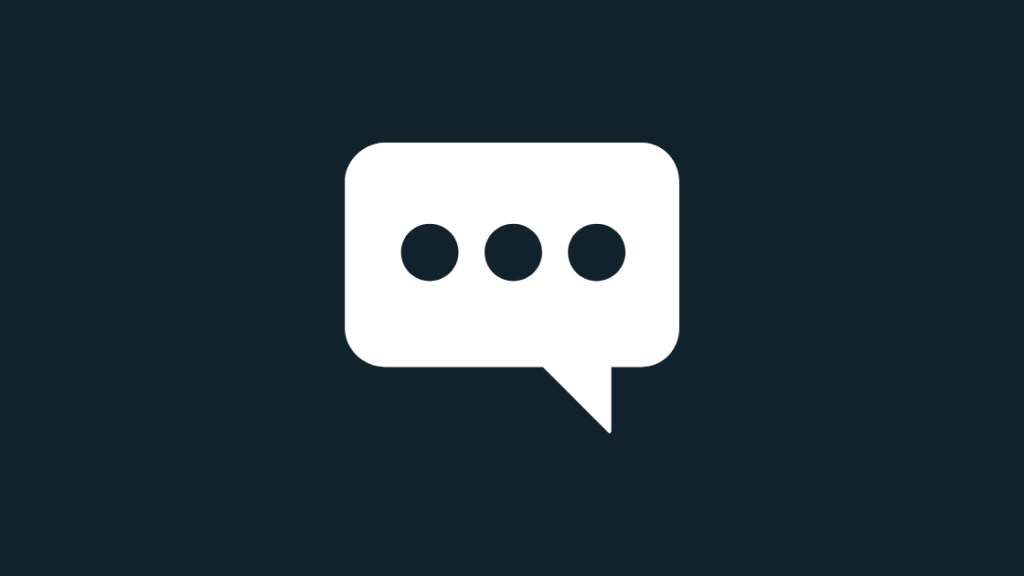
Pokud se nemůžete dovolat osobě, které se snažíte dovolat, můžete zkusit jinou možnost.
Použijte iMessage, pokud používáte službu Apple, nebo jim pošlete textovou zprávu přes všechny kanály sociálních médií, které používají.
Většina sociálních médií, jako je Twitter, Instagram a Facebook, umožňuje posílat jim zprávy na jejich telefon, takže se přes ně zkuste dostat pomocí těchto služeb.
Můžete jim také zkusit zavolat přes internet pomocí služeb, jako je Messenger od Facebooku nebo Google Voice.
Zkontrolujte, zda jste se vy nebo příjemce navzájem zablokovali
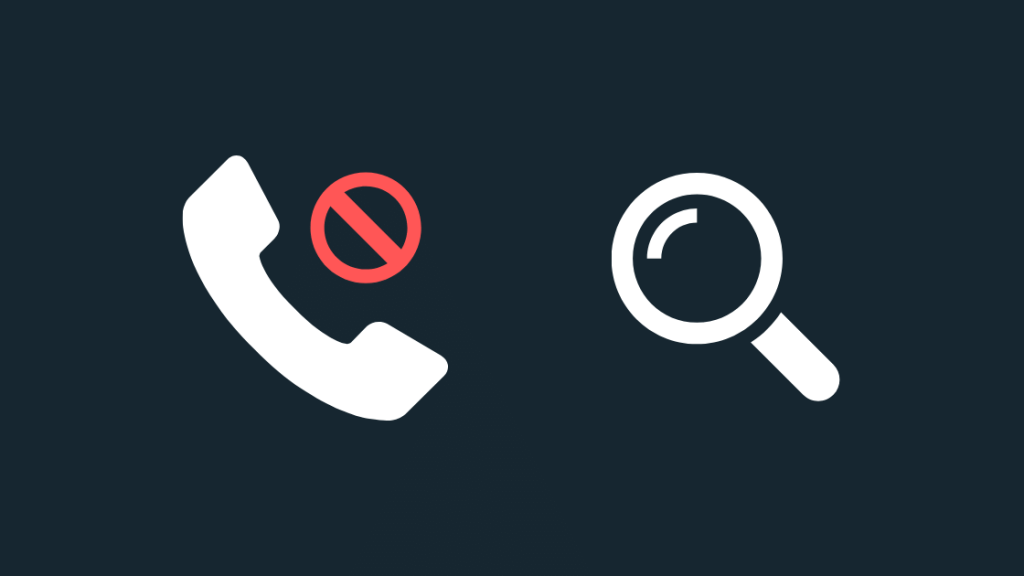
Poskytovatel telefonních služeb vám nemůže sdělit, zda příjemce vaše číslo zablokoval, takže nejlepší bude, když se zeptáte přímo příjemce.
Použijte cesty, o kterých jsem mluvil, abyste se dostali k příjemci.
Zeptejte se jich, zda vás zablokovali; pokud to udělali omylem, mohou vás odblokovat.
Případně můžete zkontrolovat, zda jste číslo, které jste se pokusili vytočit, zablokovali, a pokud ano, můžete je odblokovat.
Odblokování někoho, kdo používá iPhone:
- Otevřete aplikaci Kontakty. Můžete k tomu použít také aplikaci Telefon.
- Přejděte dolů nebo použijte funkci vyhledávání ke kontaktu, který chcete odblokovat.
- Otevřete kontakt a posuňte se dolů.
- Pokud uvidíte Odblokování tohoto volajícího , vyberte ji a potvrďte odblokování.
Odblokování osoby se systémem Android:
- Otevřete aplikaci Telefon.
- Vyberte Více.
- Přejít na Nastavení > Blokovaná čísla .
- Vyberte číslo, které chcete odblokovat, a klepněte na možnost Vymazat a poté na možnost Odblokovat.
Po odblokování čísla nebo odblokování vašeho čísla zkuste příjemci znovu zavolat a zjistěte, zda se zpráva znovu přehraje.
Viz_také: Jaký kanál má ABC ve spektru?: Vše, co potřebujete vědětTelefon příjemce může být vypnutý
U některých telefonů a poskytovatelů služeb se tato zpráva zobrazí ve výchozím nastavení, pokud je telefon vypnutý.
Abyste to obešli, můžete zkusit použít jakýkoli komunikační kanál, který ke své funkci nepotřebuje telefon.
Můžete jim například napsat zprávu na Facebooku nebo jim poslat e-mail, pokud znáte jejich e-mailovou adresu.
Požádejte je, aby vám zavolali zpět, až budou moci, pokud to není možné sdělit prostřednictvím e-mailu nebo textové zprávy.
Opětovné vložení karty SIM
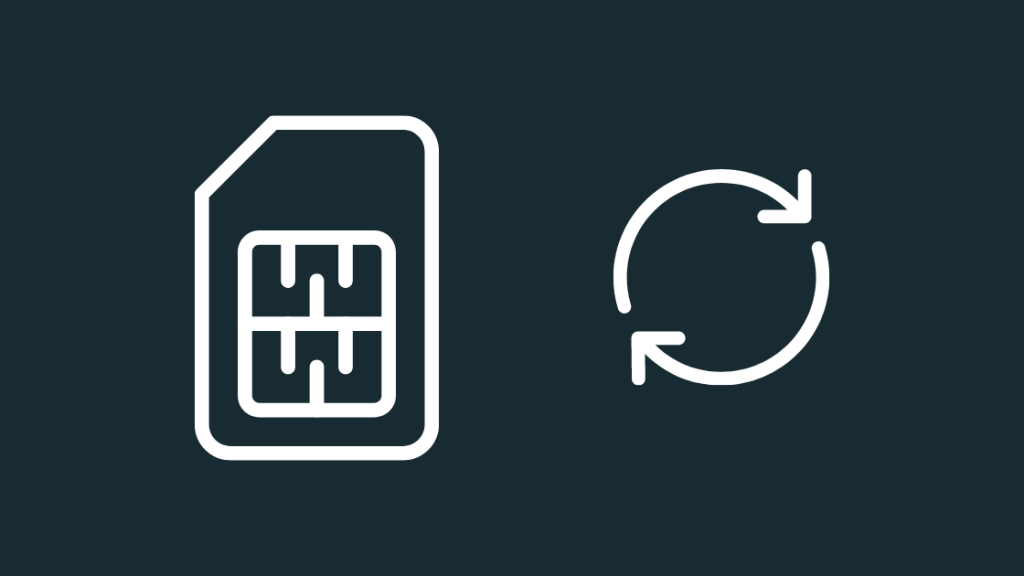
Někdy může k problému dojít, pokud je na vině vaše SIM karta.
Nesprávně fungující karta SIM může způsobit, že se telefon nepřipojí k mobilní síti a nebude moci volat.
Chcete-li problém se SIM kartou vyřešit, zkuste kartu SIM z telefonu vyjmout, pokud to operátor umožňuje, a znovu ji vložit.
Postup v zařízení iPhone:
- Slot pro SIM kartu najdete na straně iPhonu naproti tlačítkům hlasitosti a ztlumení zvuku.
- Narovnejte malou kancelářskou sponku na dlouhý kus drátu. Ten budete potřebovat k vysunutí SIM karty. Můžete také použít nástroj pro vysunutí SIM karty, který se dodává s iPhonem, pokud je odblokovaný od operátora.
- Vložte nástroj nebo sponku do otvoru vedle přihrádky na SIM kartu.
- Jemně zatlačte, aby se přihrádka na SIM kartu vyklopila.
- Vytáhněte přihrádku na SIM kartu.
- Vyjměte kartu SIM a počkejte 10-15 sekund.
- Vložte kartu SIM zpět do přihrádky a vložte ji zpět do telefonu.
Chcete-li to provést v systému Android:
- Najděte slot pro SIM kartu v telefonu se systémem Android. Můžete zkontrolovat obě strany telefonu. Hledejte malý výřez s otvorem v jeho blízkosti.
- Vezměte si nástroj na vyjmutí SIM karty nebo ohnutou kancelářskou sponku a vložte její konec do otvoru.
- Jemně zatlačte a přihrádka na kartu SIM se trochu vysune.
- Vytáhněte přihrádku SIM a vyjměte kartu SIM.
- Před vložením karty SIM vyčkejte alespoň 10-15 sekund.
- Vložte zásobník zpět do otvoru.
Po opětovném vložení karty SIM zkuste znovu uskutečnit hovor a zkontrolujte, zda se zpráva znovu přehraje.
Kontrola výpadků služeb
Problémy s dosažitelností mohou nastat také v případě, že operátor, u kterého jste vy nebo příjemce připojeni, má výpadky.
Kontaktujte zákaznickou podporu svého mobilního operátora a zjistěte, zda ve vaší oblasti nebo v oblasti příjemce došlo k výpadku.
Potvrdí vám, zda tomu tak je, nebo ne, a sdělí vám časový rámec, kdy dojde k opravě.
Nejlepší by bylo počkat, až bude výpadek odstraněn.
Restartování telefonu
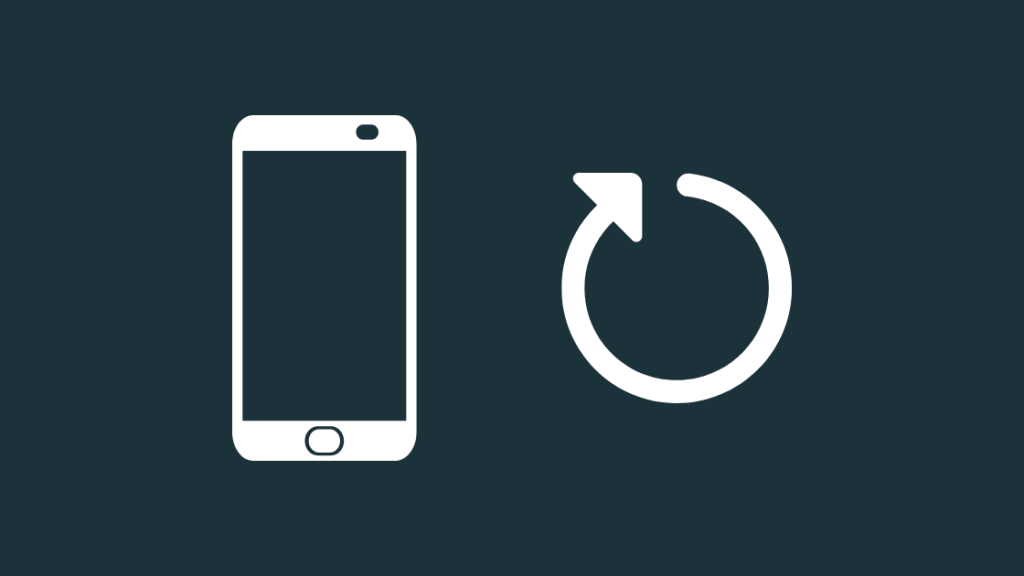
Pokud problém nebyl v kartě SIM a váš operátor nezaznamenal žádné výpadky, je pravděpodobné, že je na vině váš telefon.
Většinu problémů s telefonem můžete vyřešit jeho restartováním, čímž vyřešíte softwarovou chybu, která mohla bránit připojení telefonu k příjemci.
Restartování iPhonu:
- Stiskněte a podržte tlačítko hlasitosti nebo boční tlačítko a uvolněte je, jakmile se objeví posuvník.
- Přetažením posuvníku na druhou stranu telefon vypnete.
- Stiskněte a podržte tlačítko na pravé straně telefonu, dokud se neobjeví logo Apple, a znovu jej zapněte.
Restartování telefonu se systémem Android:
- Stiskněte a podržte tlačítko napájení po stranách telefonu, dokud se nezobrazí sada možností.
- Pokud máte tuto možnost, vyberte možnost Restartovat; v opačném případě vyberte možnost Vypnout.
- Pokud jste vybrali možnost Restartovat, telefon se automaticky zapne. Pokud jste však vybrali možnost Vypnout, budete muset znovu podržet tlačítko napájení, aby se telefon znovu zapnul.
Po restartování telefonu zkuste dané osobě znovu zavolat a zkontrolujte, zda se zpráva přehraje.
Kontaktovat podporu
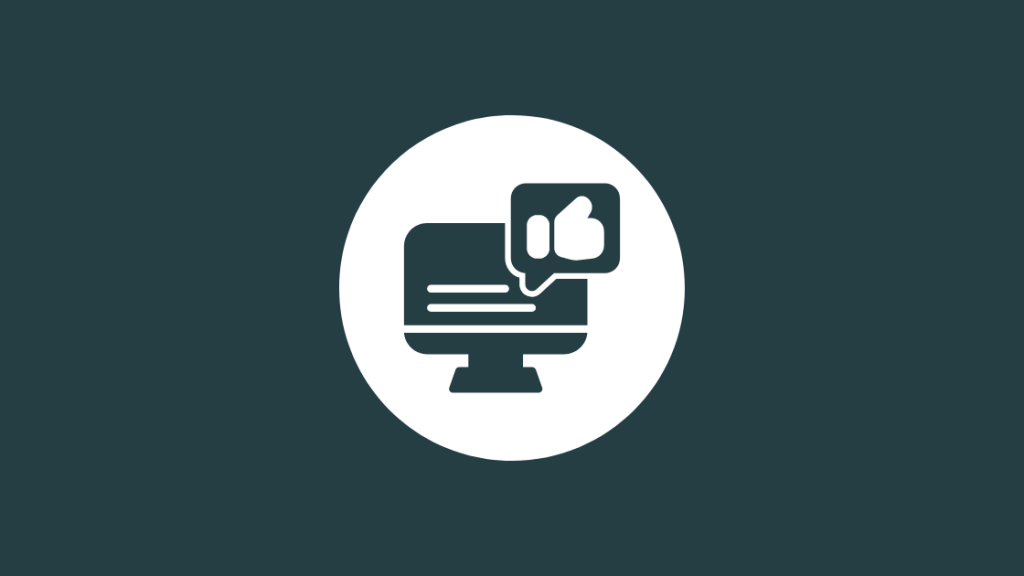
Pokud žádný z těchto kroků nefunguje, neváhejte zavolat na zákaznickou podporu svého telefonního operátora.
Díky složce, kterou o vás mají, vám mohou přesněji pomoci s případným krytím nebo jinými problémy souvisejícími se službami.
Řekněte jim, v čem je váš problém, a podpora vás nasměruje na další opravy, které můžete vyzkoušet.
Závěrečné myšlenky
Pokud používáte službu Verizon, můžete v případě, že příjemce nereaguje, použít službu online zpráv společnosti Verizon.
Přihlaste se ke svému účtu Verizon a nastavte službu online zpráv pro odesílání zpráv online.
Viz_také: Nefunkční mobilní hotspot Verizon: opraveno během několika sekundPokud se při odesílání zprávy objeví chyba "Zpráva nebyla odeslána: neplatná cílová adresa", můžete zkusit přidat na účet více kreditu nebo nepoužívat zprávy s krátkým kódem.
Možná se vám bude líbit i čtení
- Dosažení limitu velikosti zprávy: jak opravit za několik sekund [2021]
- Verizon Všechny obvody jsou obsazené: Jak opravit [2021]
- Jak získat konkrétní číslo mobilního telefonu [2021]
- Co znamená "Uživatelsky zaneprázdněný" na iPhonu? [Vysvětlení] [2021]
- Můžete používat Wi-Fi v deaktivovaném telefonu [2021]
Často kladené otázky
Jak zjistíte, zda je vaše číslo blokováno?
Nejjednodušší způsob, jak zjistit, zda jste byli zablokováni, je zkontrolovat, zda jsou odeslané zprávy doručovány, nebo ne.
Můžete také zkusit dotyčné osobě zavolat, a pokud se dostanete přímo do hlasové schránky, která neobsahuje osobní zprávu, je pravděpodobné, že jste zablokováni.
Kolikrát zazvoní telefon, když jste zablokováni?
Pokud uslyšíte jediné zazvonění a hovor přejde do hlasové schránky, je pravděpodobné, že vás příjemce hovoru zablokoval.
Pokud několik sekund zvoní a poté přejde do hlasové schránky, příjemce možná nemohl hovor přijmout.
Jak mohu poslat zprávu někomu, kdo zablokoval mé číslo?
Jediný způsob, jak poslat zprávu někomu, kdo vás zablokoval, je vyzkoušet jiné služby pro zasílání zpráv nebo sociální média, které musí příjemce využívat.
Pomocí funkce zasílání zpráv je oslovte.
Pokud znáte jejich e-mailovou adresu, můžete jim zkusit poslat e-mail.
Znamená neúspěšný text zablokovaný?
Ve většině případů nemusí neúspěšná SMS nutně znamenat, že jste byli zablokováni.
Může se stát, že operátor má problémy s odesláním zprávy, nebo že se v telefonu vyskytla softwarová chyba, která zabránila odeslání zprávy.

